win11怎么更改账户名称 win11账户管理开启步骤
win11怎么更改账户名称?Windows11系统是微软公司最新推出的一款电脑端操作系统,在正式推出的版本中微软进行了全方面的更新以及优化,可是我们在装机结束后系统会自动创建账户信息,可是在之后的使用中很多用户都是想要进行账号名称的修改,接下来就让小编带大家前去了解一下吧,希望对大家有所帮助。
具体步骤如下:
1.在Windows11系统桌面中,我们鼠标右键点击“此电脑”图标,在弹出菜单中点击“管理”菜单项;
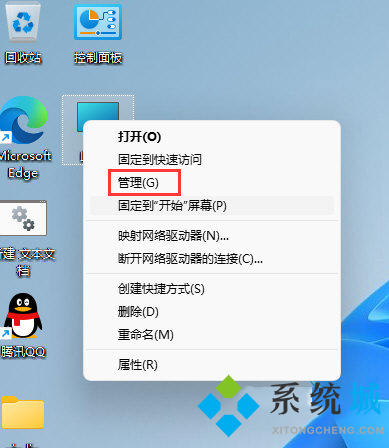
2.然后在打开的计算机管理窗口之中,我们选中“本地用户和组”菜单项;
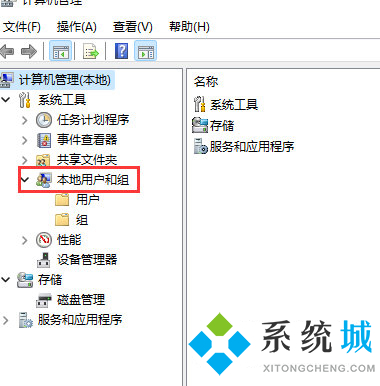
3.接着再点击用户菜单项,然后在右侧的界面中找到现在在使用的用户名;
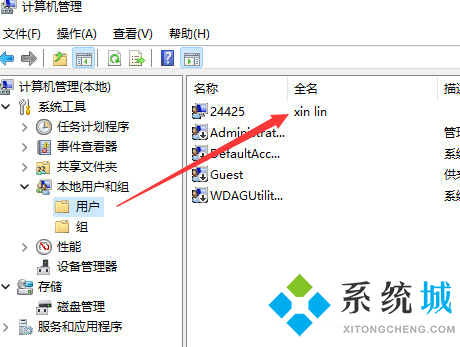
4.最后双击打开该属性窗口,在其中即可修改该用户的名称。
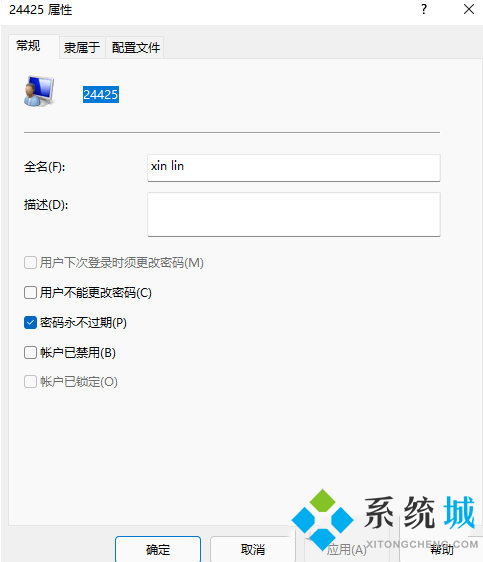
以上就是小编收集的更改win11系统管理员账号名称的方法,希望对大家有所帮助。
我告诉你msdn版权声明:以上内容作者已申请原创保护,未经允许不得转载,侵权必究!授权事宜、对本内容有异议或投诉,敬请联系网站管理员,我们将尽快回复您,谢谢合作!










